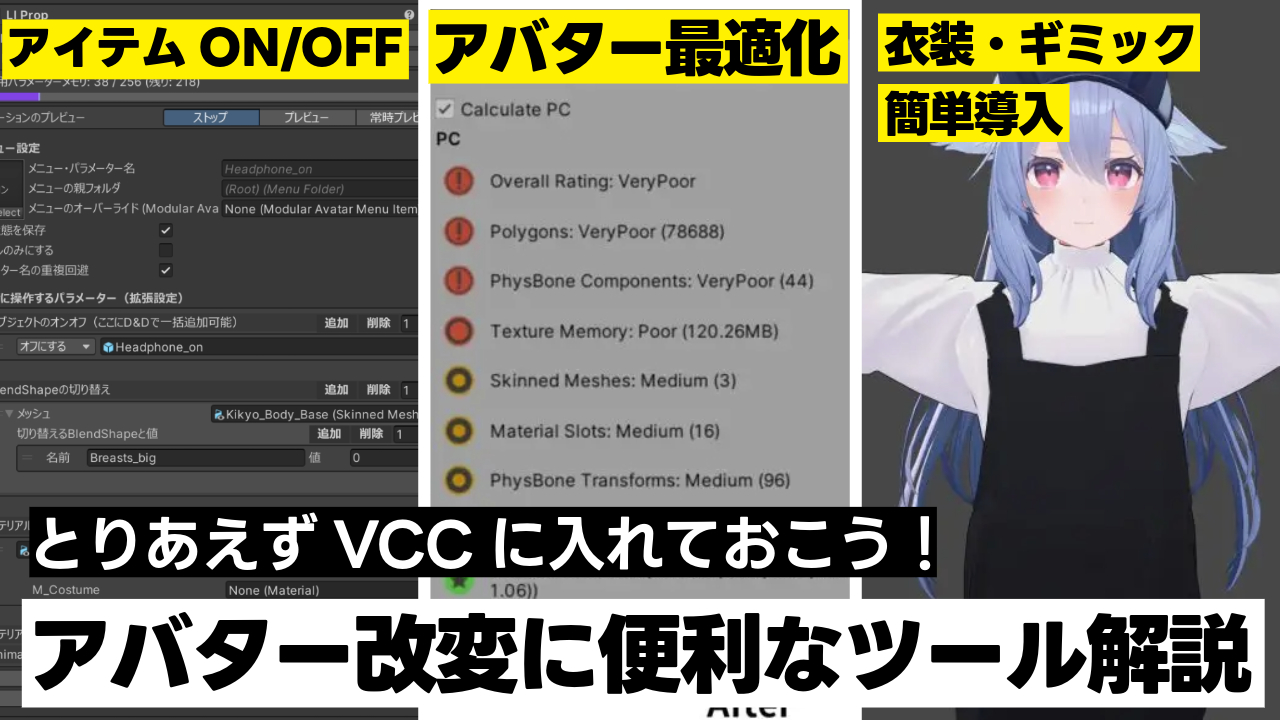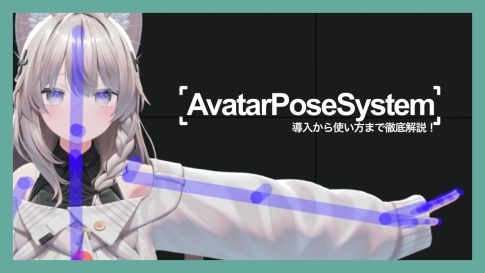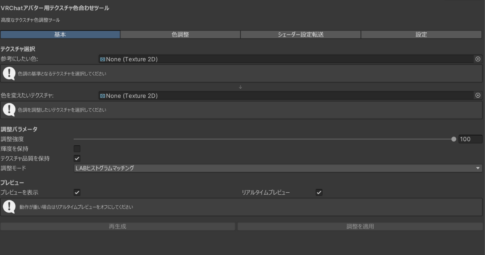- 1 アバター改変のインフラ的存在 「ModularAvatar」
- 2 非対応アバターの調整は「キセテネ for MA」で済ませよう!
- 3 アバターのシェーダーといえばこれ!「lilToon」 「Poiyomi Toon Shader」
- 4 ドラッグアンドドロップでアバターを最適化! 「Avatar Optimizer」
- 5 ツールで最適化した結果を「Actual Performance Window」で試そう!
- 6 自動で表情のExpressionMenuを作ってくれる! 「FaceEmo」
- 7 アバターにポーズを仕込みたい!「Avatar Pose Library」で導入しよう
- 8 オブジェクトの出し入れ、明るさ調整は「lilycalInventory」で一気に済ませよう!
- 9 デカールや髪色にグラデーションができるように「TexTransTool」
- 10 テクスチャやマテリアル、ライティングの確認はこれ!「lilAvatarUtils」
- 11 Quest対応をやってみよう! 「VRCQuestTools」
- 12 VRChat向けに最適化したアバターでもVRM変換できます! 「NDMF VRM Exporter」
- 13 ポリゴン数をもっと削りたい?「Meshia Mesh Simplification」
- 14 Unityを見やすくしよう! 「lilEditorToolbox」
- 15 ExpressionMenuの確認はこれを使え! 「Gesture Manager」
アバターにポーズを仕込みたい!「Avatar Pose Library」で導入しよう
写真や動画撮影をするうえで、アバターにポーズを仕込みたいと思いませんか?手持ちに導入したいアニメーションのファイルがあれば、「Avatar Pose Library」で簡単導入できます。
まずVCCから「Avatar Pose Library」を追加します。追加はこちらのページから。
追加できたら、Hierarchyから「Create Empty」を押して空のオブジェクトを作成し、そのオブジェクトに「Avatar Pose Library」のComponentを追加します。」
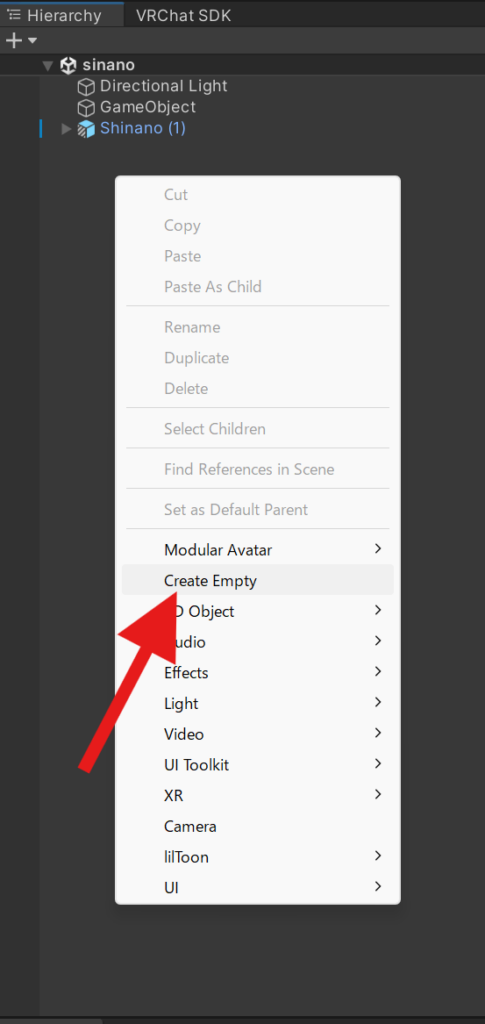
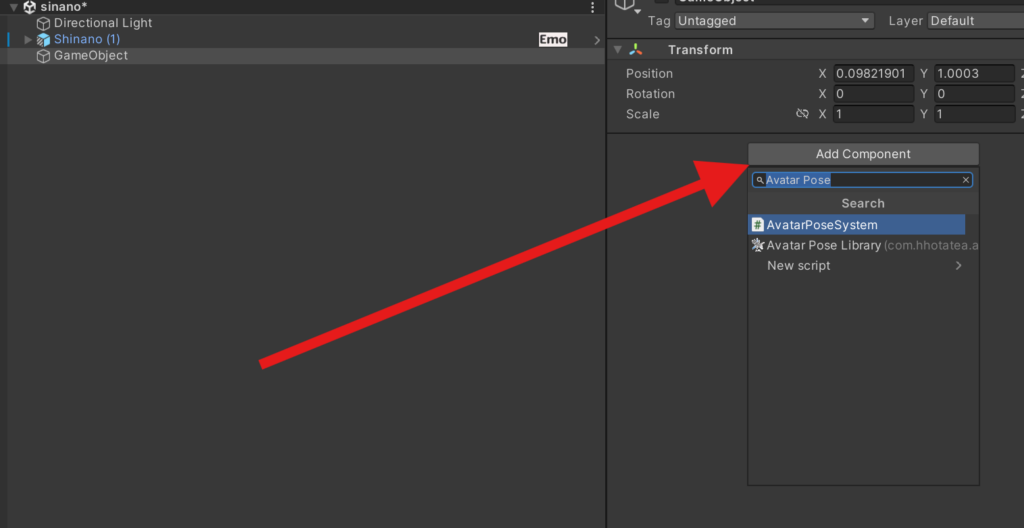
下記の画面が出てきたら成功です。
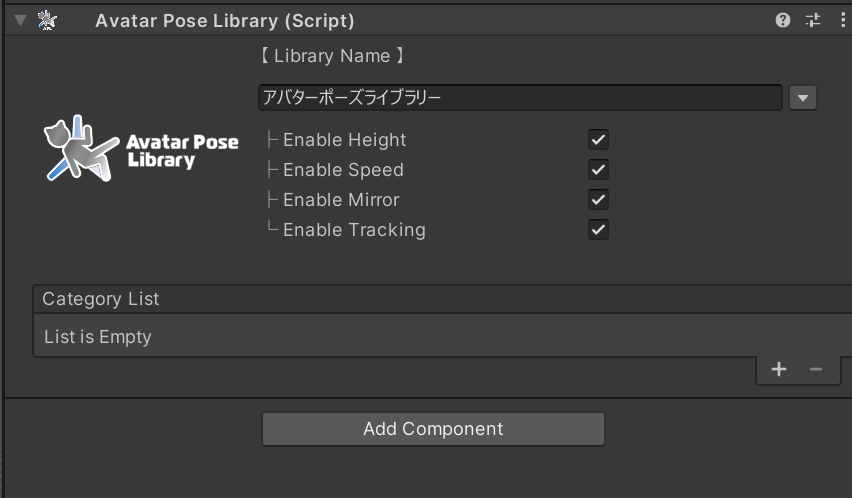
Category Listの項目にある+ボタンを押したら、カテゴリー分けを行います。それぞれのカテゴリーにポーズのアニメーションファイルをドラッグアンドドロップで入れていくだけです。
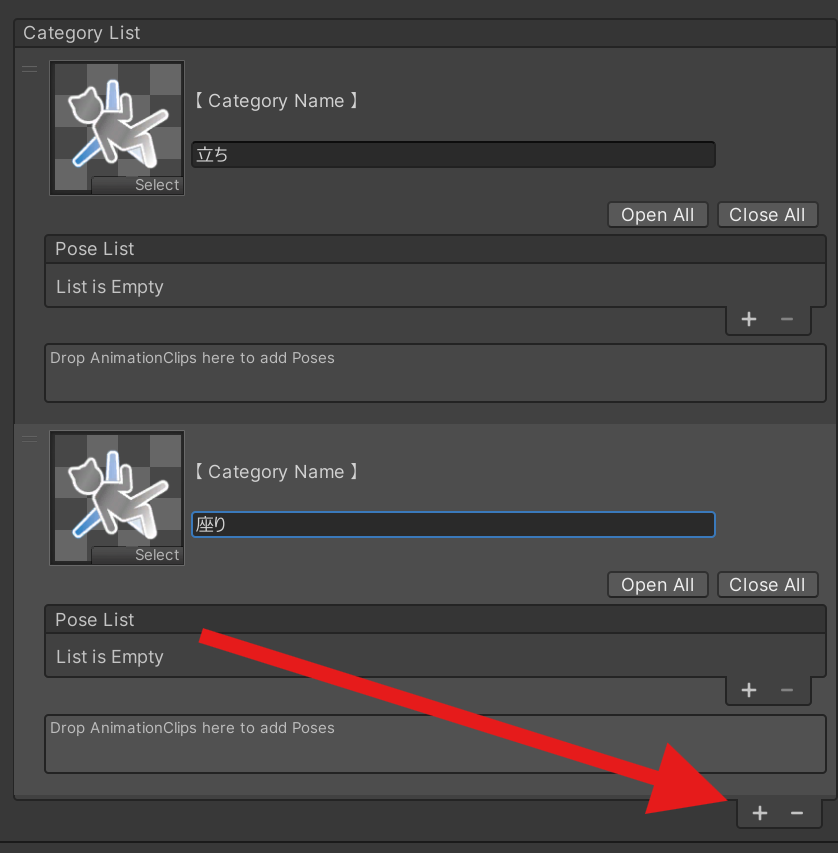
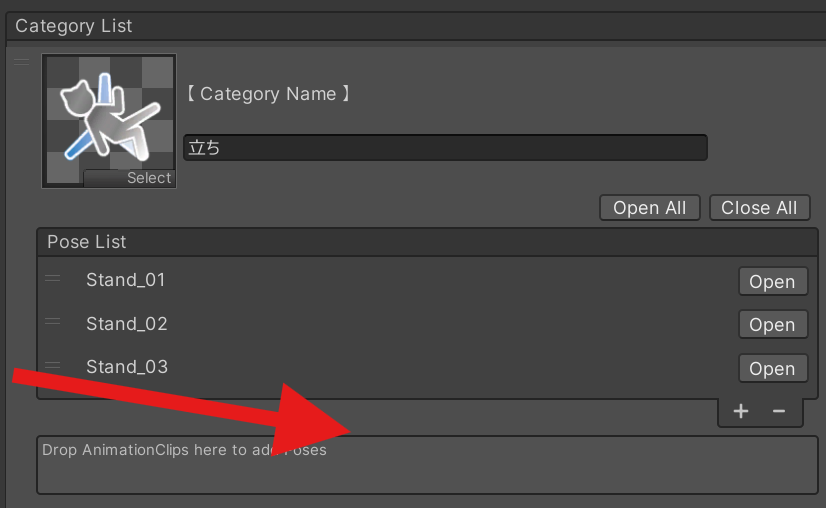
設定が完了したら、ProjectタブにComponentを付けたObjectを持っていき、Prefab化します。これでAvatar Pose Libraryのシステムを反映させたものが完成します。Prefab状態で入っているアバターをアップロードすれば、自動で組み込まれます。
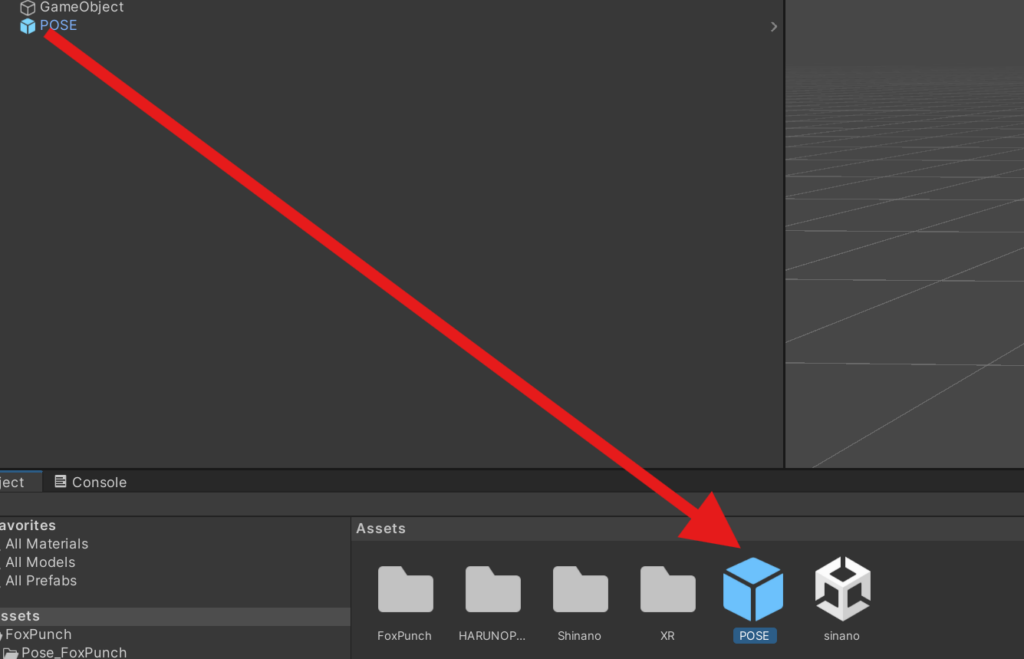
オブジェクトの出し入れ、明るさ調整は「lilycalInventory」で一気に済ませよう!
「lilycalInventory」では、便利な機能を搭載したコンポーネントがまとまっているツールです。
「lilToon」を追加すれば合わせて追加されるので、Manage Packagesからインポートしましょう。
機能が多数搭載されているため、この記事では、オブジェクトの出し入れなどの操作とアバターの明るさの2つを紹介。
アバターの小物の出し入れなどに使える、LI Propの使い方解説
まずはオブジェクトの出し入れなどの操作について紹介。まずは出し入れをしたいオブジェクトを選択しましょう。帽子やメガネなどのモデルを選択すればOKです。オブジェクトを選択したら「Add Component」を選択し「LI Prop」を選択しましょう。

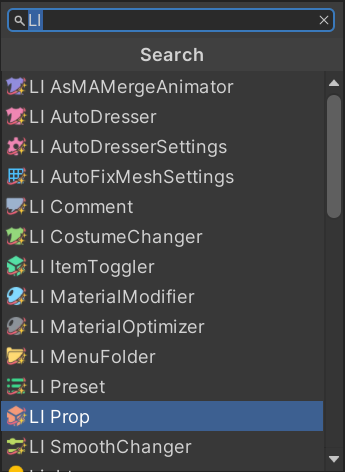
LI Propではオブジェクトの出し入れ以外にBlendShapeの調整、マテリアルの切り替えなどができます。まずはオブジェクトの出し入れから見ていきましょう。
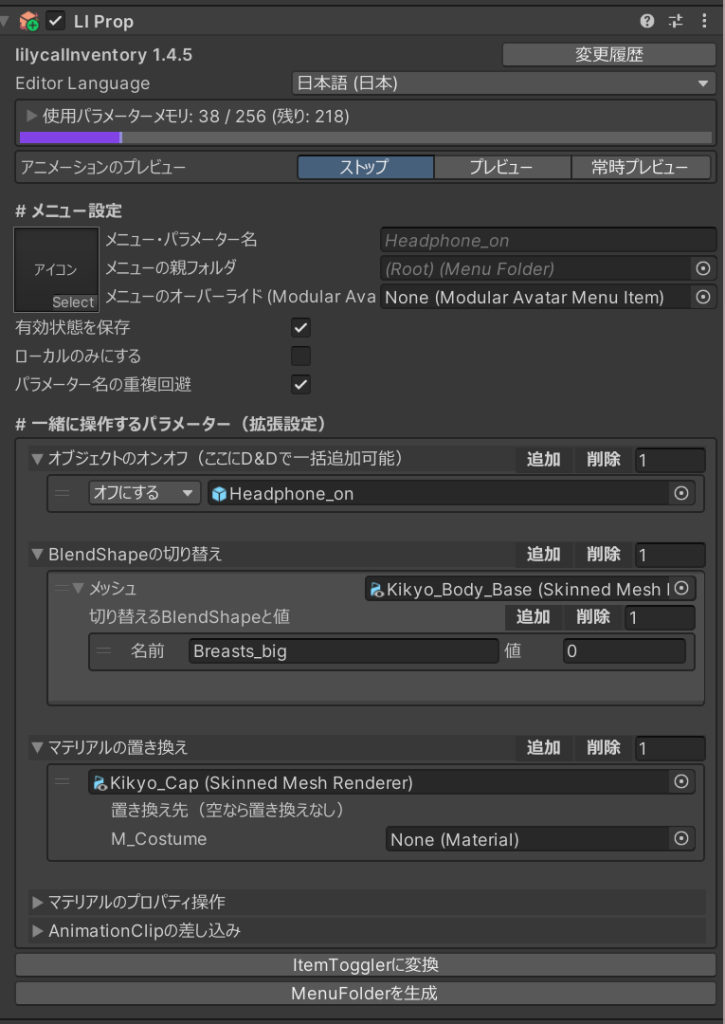
オブジェクトの出し入れは「オブジェクトのオンオフ」で設定できます。「追加」を押して、出てきた選択を出し入れしたいオブジェクトをドラッグアンドドロップ。横にある「オフにする」でメニューを選択したときにオブジェクトを出すのか、出さないのかを選択できます。

設定が上手くできているか確認するときは、「アニメーションのプレビュー」で「プレビュー」を使いましょう。
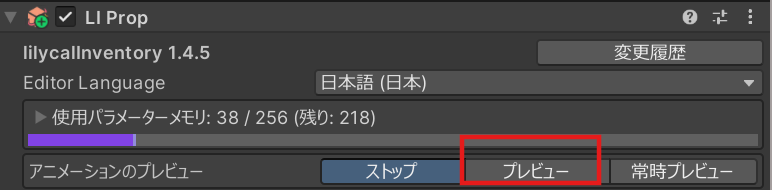
オブジェクトの出し入れをしたい数を含めて、同時に操作したいものがあれば同じ項目で設定しましょう。別の操作で出し入れしたい場合は、また別オブジェクトに「LI Prop」を選択してください。
「BlendShapeの切り替え」ではアバターの体型などを調整するBlendShapeの数値を調整できます。オブジェクトの出し入れに伴って、BlendShapeを調整したいときに使いましょう。
追加を押して、調整したいオブジェクトをメッシュの項目にドラッグアンドドロップ。「切り替えるBlendShapeと値」の「追加」を押すときに切り替えたいBlendShapeを選択します。その後、ボタンを押した後に設定したい値を入力します。今回のような「Shrink〇〇」のような名称は100を設定すると絞り込まれて表示されなくなるといった感じです。
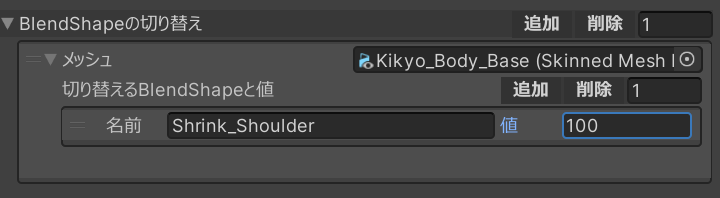
「マテリアルの置き換え」では、そのオブジェクトの見た目などの設定を担っているマテリアルを変更します。使用用途としては、髪などの色を変えるといった「色変え」などが簡単なところでしょう。
追加を押して、マテリアルを差し替えたいオブジェクトをドラッグアンドドロップで選択。置き換え先にある選択も変更したいマテリアルをドラッグアンドドロップで完了です。

色変えなどの場合は、変更したいマテリアルを選択してShift+Dで複製。その後色を変えたあとのテクスチャに差し替えて、先程の置き換え先に入れるといいでしょう。色の変え方は、いろいろありますがUnity内で完結させたいのであればlilToonの「メインカラー/透過設定(色替え)」から色を変えて、下にある色調補正にある「焼き込み」を選択するのがオススメです。
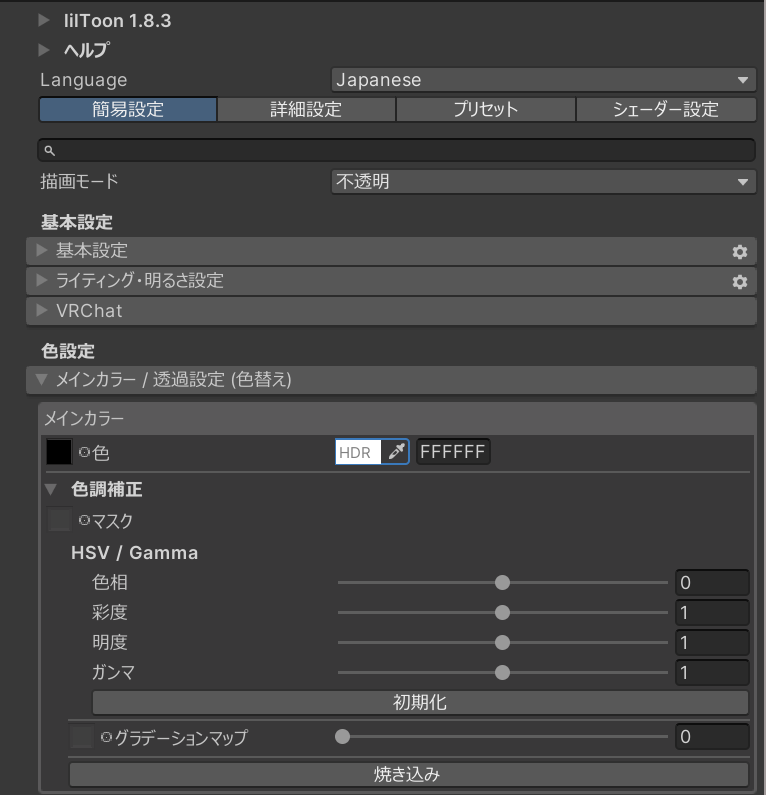
アバターの体型調整に使える!BlendShapeの無調整段階
BlendShapeの無調整段階をする場合は、「LI SmoothChanger」を使います。
「LI Prop」と同じように、変更したいオブジェクトに「LI SmoothChanger」のコンポーネントを付けます。
パペット設定値の折りたたみを開き、「BlendShapeの切り替え」の項目も開いてください。「追加」を押した後は、BlendShapeを制御したいオブジェクトをドラッグアンドドロップしてください。
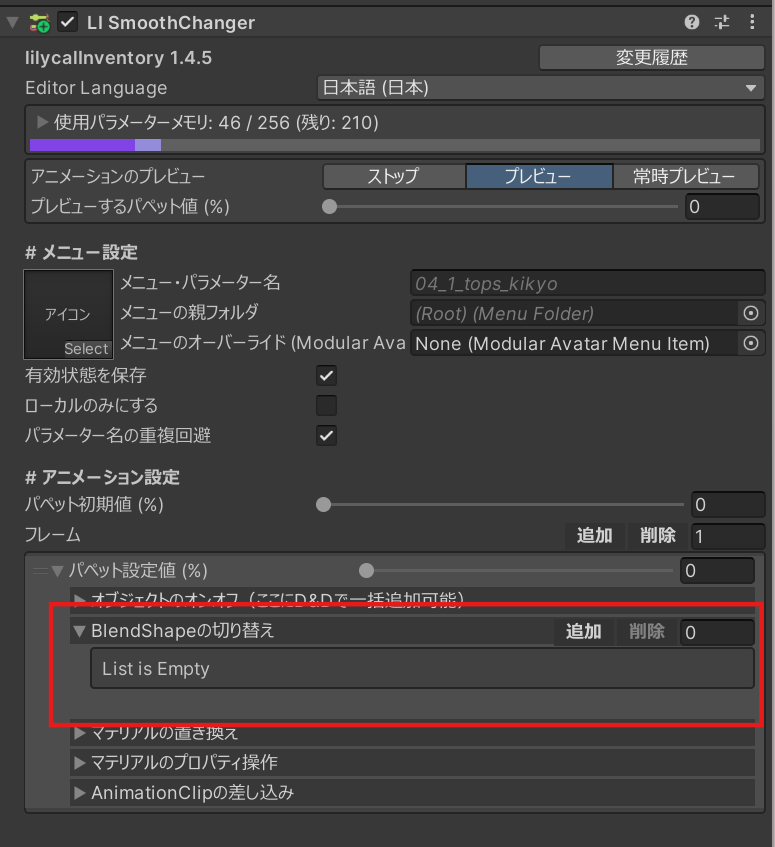
今回は胸の大きさのBlendShapeを0から100まで設定できるようにします。なので、パペット初期値を0とし、フレームはBlendShape最小値の0と最大値の100の2つを設定します。
フレームの追加をするときはパペット初期値下にある「フレーム」横の「追加」を押してください。
BlendShape最大値の100を設定するほうのフレームはパペット設定値を100にしました。
設定したのが以下の画像です。参考にしてみてください。
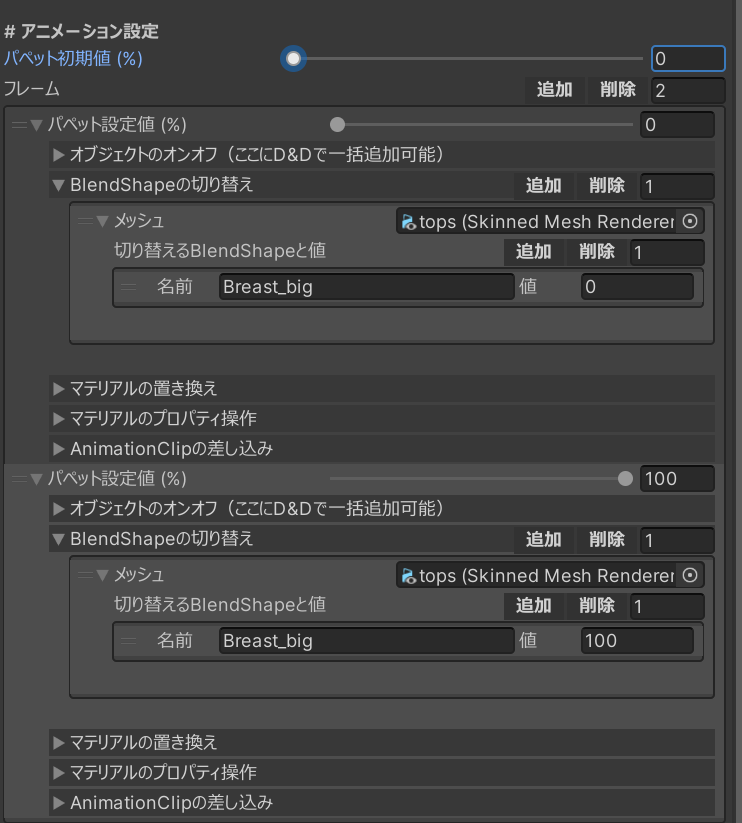
動作チェックをしたい場合は、「アニメーションのプレビュー」を「プレビュー」にし、「プレビューするパペット値(%)」のメーターをいじってみましょう。
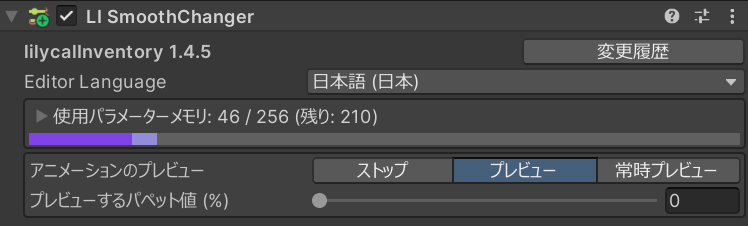
ドラッグアンドドロップで簡単設定。アバターの明るさ設定を追加しよう
「lilycalInventory」では、明るさ調整メニューの追加もできます。lilToonの場合は、ドラッグアンドドロップだけで簡単に追加できます。
まず「Project」にある「Packages」から「lilycalInventory」を選択。
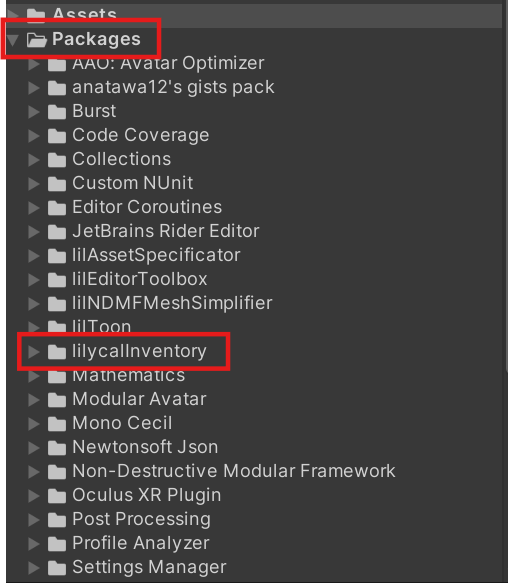
「Prefabs」フォルダを選択してください。

「LightChanger」をアバターにドラッグアンドドロップすれば設定完了です。
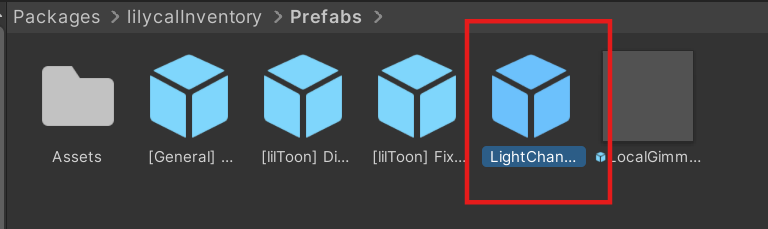
その他のシェーダーに設定したい場合は、公式ドキュメントをご確認ください。
追加される明るさ調整メニューでできることは以下の通りです。
- Brightness(輝度)
- Temperature(色温度)
- Monochrome(グレースケール)
- Saturation(彩度)
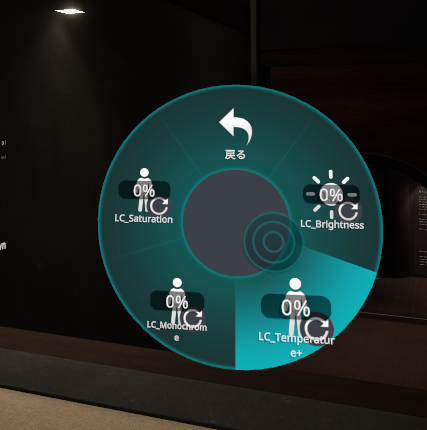
デカールや髪色にグラデーションができるように「TexTransTool」
髪に色を足してグラデーションのようにしたい場合や、複数の衣装を使っているときにマテリアル数を減らしたい場合など、テクスチャ周りの編集・最適化をしたい場合は「TexTransTool」を使いましょう。
パッケージに追加するためには、公式サイトの「Download-VPM」を押してください。また、前提としてNDMFが必要のため、事前に「Modular Avatar」もしくは「Avatar Optimizer」の追加を推奨します。
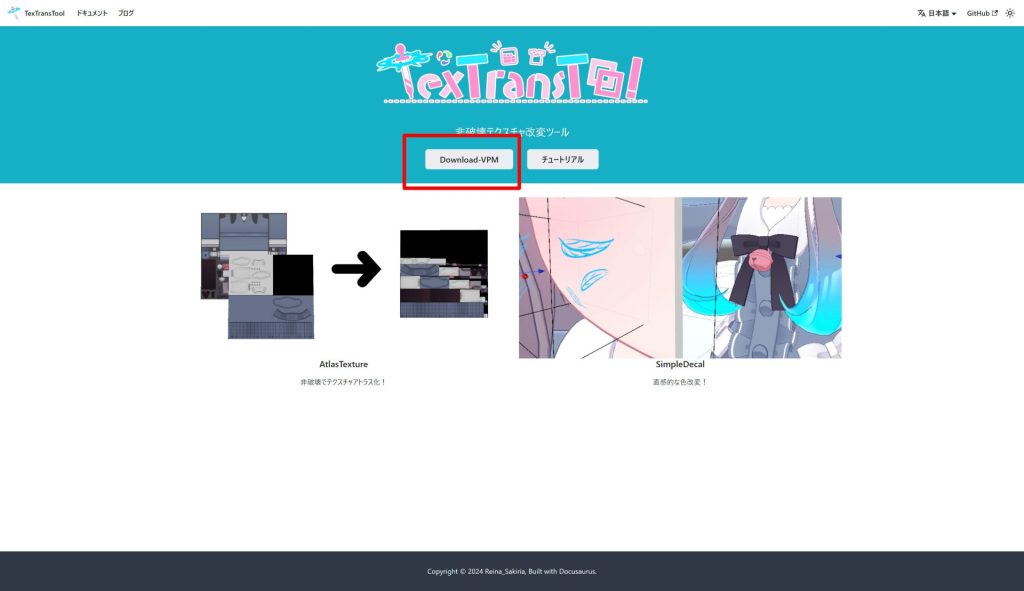
この記事では、主要な機能を2つ紹介。
髪のグラデーションやロゴを入れるときに活躍! 「SimpleDecal」
まずは、髪にグラデーションをしたい場合やアバターにタトゥー、衣装にロゴを入れたい場合などに使える「SimpleDecal」をご紹介。アバターを選択して右クリックし、「TexTransTool」→「TTT SimpleDecal」を選択。
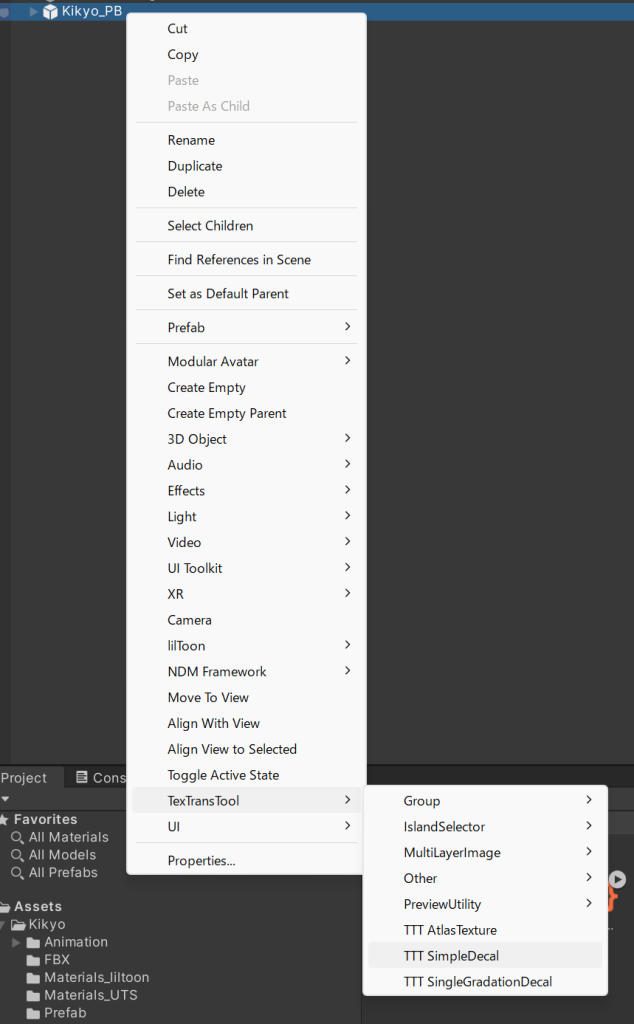
追加を行うとHierarchy内に新しく「SimpleDecal」が追加されます。「ターゲットレンダラー」にテクスチャを入れたい箇所を選択しましょう。髪にグラデーションを入れる場合は、髪のモデルに、身体に入れたい場合は身体のモデルを入れる形です。
「デカールテクスチャー」には入れたいテクスチャを選択してください。髪に単色のグラデーションを入れたい場合は、白色にするとツールの機能を使って色を調整できます。
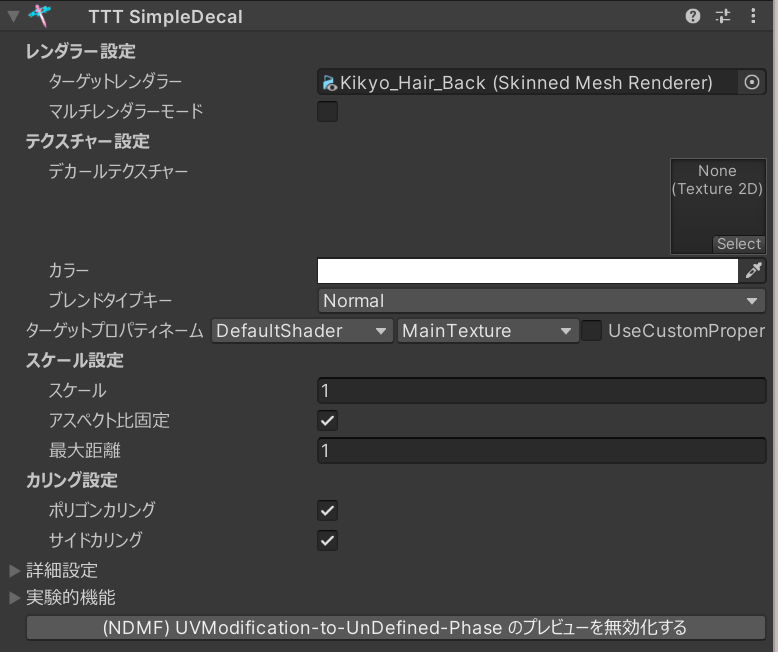
スケール設定でテクスチャの選択範囲を指定ながら、プレビューで調整してください。初期のスケール設定だと、基本的にアバター全体を選択する程度の範囲になっているため、Sceneの左上にあるボタンを活用して、移動、大きさを変更してみてください。

設定完了した後は、アップロード時に自動で処理してくれます。
改変に使えるテクスチャ編集ではこの他にも、グラデーションの画像をツール側で設定してそのまま改変できる「SingleGradationDecalやPhotoshopなどのソフトをなしにPSD形式を開いて編集、色改変できる「TTT PSD Importer」があります。
ただし実験的な機能のため、詳細は公式ドキュメントをご覧ください。
テクスチャのアトラス化でアバターを最適化! 「AtlasTexture」
もう1つはテクスチャのアトラス化を起こって、マテリアル圧縮を行う「AtlasTexture」を紹介。こちらは、複数の衣装を組み合わせて使うなどしてマテリアルの一部分を組み合わせて使用する場合やmobile対応(Quest対応)する場合などに有効です。
アバターを選択して右クリックし、「TexTransTool」→「TTT AtlasTexture」を選択。
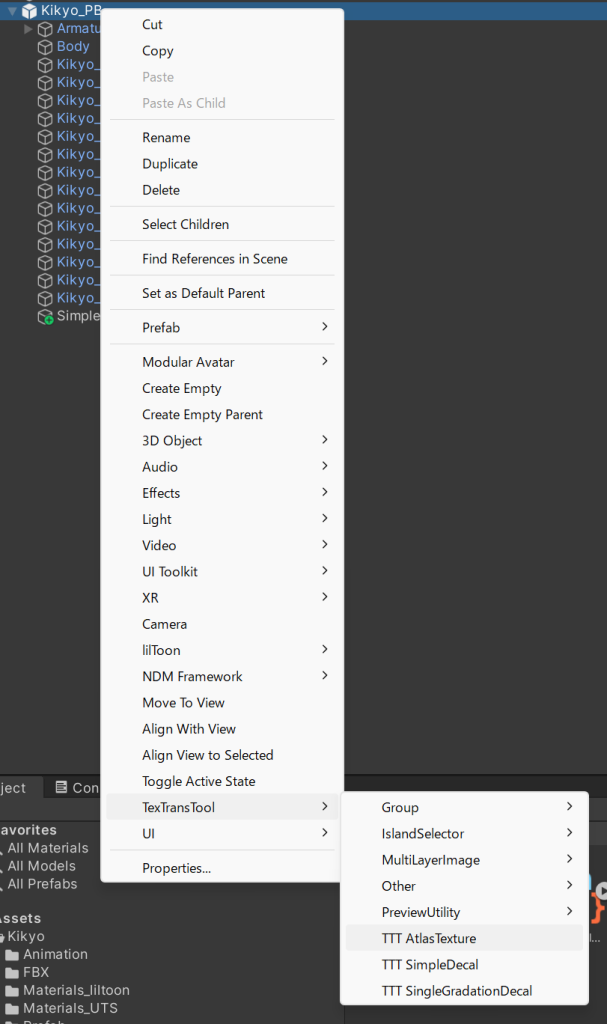
アバター内のマテリアル一覧が表示されます。今回は桔梗のデフォルト衣装と着せ替えた衣装のマテリアルを選択しました。基本的には組み合わせた衣装のマテリアル同士を選択するのがいいでしょう。
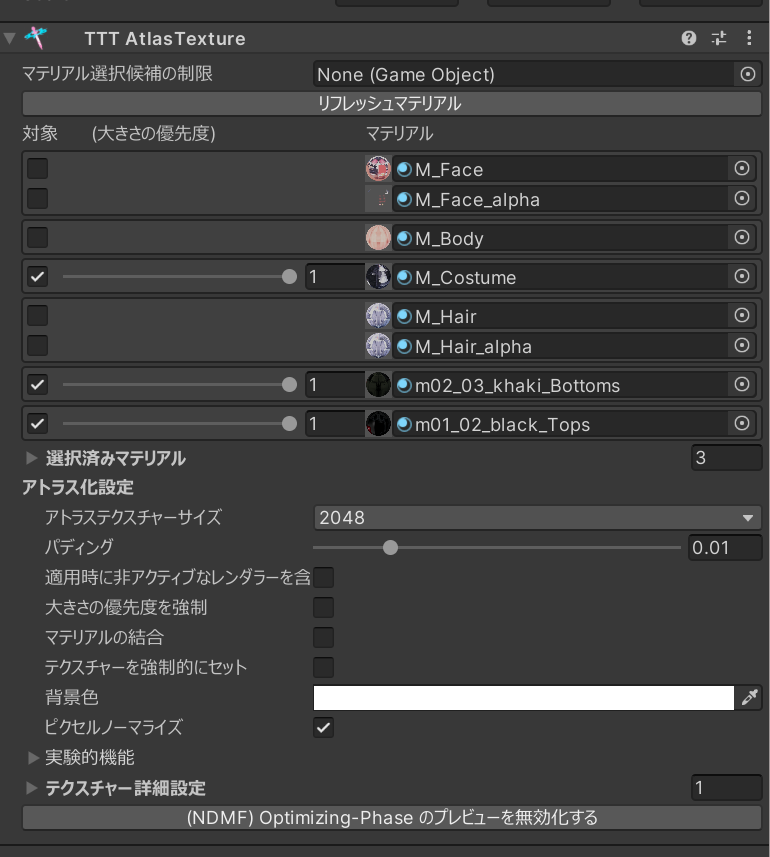
正しく動作しているかを確認したい場合は、画面上部の再生ボタンを押してPlayModeにしましょう。表示が正しければ成功です。もっと詳しく見たい場合は、衣装のモデルを選択して適用されているマテリアルとテクスチャを確認しましょう。